Mac 컴퓨터는 Windows 컴퓨터용으로 포맷된 드라이브를 조작할 수 없습니다. 이것은 NTFS 소프트웨어로 이어져 macOS를 사용하여 Microsoft 형식의 드라이브를 읽고 쓸 수 있습니다. 그러나 때때로 그들은 작동하지 않을 것입니다. 예를 들어 다음과 같이 할 수 있습니다. Tuxera NTFS Mac 제거 제대로 작동하지 못하기 때문입니다.
또는 더 유용한 도구를 찾고 있기 때문에 제거할 수도 있습니다. 저장 공간이 절실히 필요하고 일부 앱을 더 이상 사용하지 않는 경우 다음을 수행할 수 있습니다. Mac에서 제거.
Tuxera NTFS를 제거하는 것이 목적이 무엇이든 저희가 도와드리겠습니다. 이 가이드는 Mac에서 Tuxera NTFS를 완전히 제거하는 방법을 알려줍니다. 수동적이고 지루한 방법을 가르칩니다. 또한 앱을 쉽게 제거할 수 있는 더 좋은 방법을 알려드리겠습니다.
내용 : 파트 1. 내 Mac에서 Tuxera NTFS란 무엇입니까?파트 2. Mac용 Tuxera NTFS를 어떻게 제거합니까?3 부. 결론
파트 1. 내 Mac에서 Tuxera NTFS란 무엇입니까?
Mac에서 Tuxera NTFS를 제거하는 프로세스에 대해 이야기하기 전에 먼저 도구에 대한 간략한 개요를 제공합니다.
턱시도 NTFS Mac 컴퓨터용으로 특별히 제작된 도구입니다. 파일 시스템용 드라이버입니다. 전체적으로 Mac 컴퓨터는 Windows NTFS용으로 포맷된 드라이브를 실제로 읽고 쓸 수 있습니다. Windows로 포맷된 드라이브는 이러한 종류의 도구 없이는 Mac 컴퓨터에서 조작할 수 없기 때문입니다. Tuxera NTFS를 사용하면 Microsoft 형식 드라이브에 포함된 모든 데이터를 복사, 잘라내기, 삭제, 붙여넣기 및 완벽하게 제어할 수 있습니다.
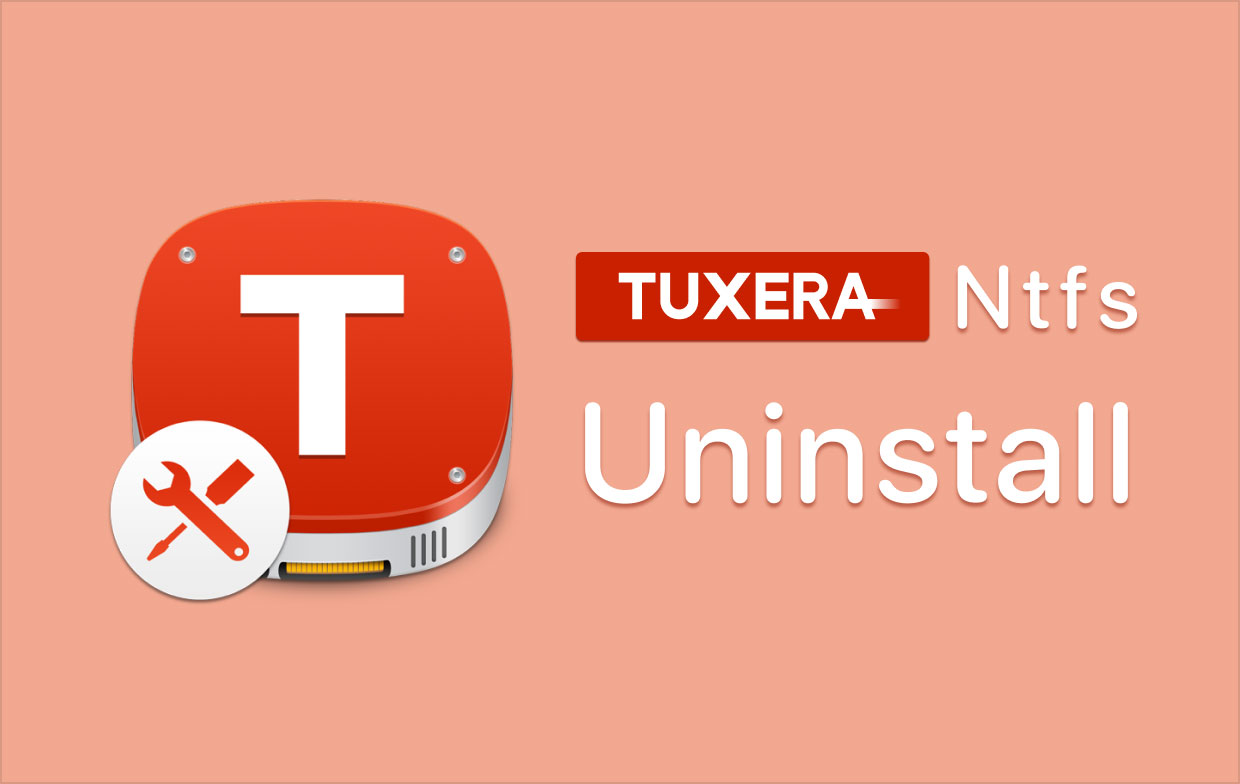
문제를 방지하기 위해 항상 최신 버전의 Tuxera를 사용하는 것이 좋습니다. 이를 위해 시스템 환경 설정에서 찾을 수 있는 컴퓨터 또는 Mac의 업데이트 탭으로 이동할 수 있습니다. 업데이트가 있는 경우 도구를 사용하기 전에 업데이트했는지 확인하십시오.
최신 버전의 Mac용 Tuxera NTFS는 macOS Mojave 버전 10.14에서 사용할 수 있습니다. 또한 이전 macOS 버전과의 호환성을 제공합니다. Mac OS X Tiger 버전 10.4까지 사용하실 수 있습니다.
파트 2. Mac용 Tuxera NTFS를 어떻게 제거합니까?
먼저 수동 방법에 대해 이야기하겠습니다. 그러면 다음 섹션에서 더 쉬운 방법을 알려드리겠습니다.
따라서 Mac에서 Tuxera NTFS를 수동으로 제거하는 것은 매우 지루합니다. 그 이유는 많은 관련 쓸모 없는 폴더와 파일이 Mac에 남아 있어 공간을 차지하기 때문입니다. Mac에서 Tuxera NTFS를 수동으로 제거하려면 아래 단계를 따르십시오.
- 관련 파일을 포함하여 Tuxera 앱이 닫혀 있는지 확인합니다.
- Mac용 폴더를 찾습니다. 어플리케이션.
- Tuxera Disk Manager 파일을 찾습니다. APP 확장자. 이제 이 파일을 휴지통.
- 이제 Mac 컴퓨터의 파인더. 열리면 왼쪽 패널을 확인하고 특정 Mac 컴퓨터의 장치를 클릭하십시오.
- 이제 오른쪽 창에서 도서관.
- 그런 다음 Tuxera와 관련된 모든 폴더와 파일을 찾습니다. 이러한 파일과 폴더를 삭제하십시오. 일반적으로 이러한 폴더는 라이브러리 폴더 내에서 찾을 수 있으며 다음을 통해 찾을 수 있습니다.
/Library/StartupItems/TuxeraNTFSUnmountHelper/Library/Preferences/com.tuxera.NTFS.plist/Library/PreferencePanes/Tuxera NTFS.prefPane/Library/Application Support/Tuxera NTFS
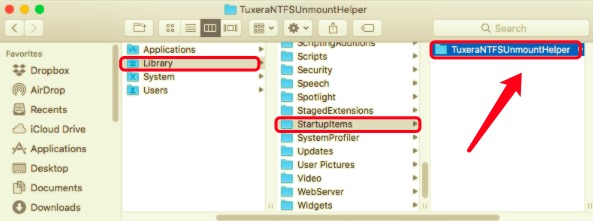
- 다음으로 할 일은 서비스 파일을 삭제하는 것입니다. Finder를 실행하여 라이브러리 폴더를 방문하십시오. 그런 다음 이동을 클릭한 다음 폴더로 이동. 창이 표시됩니다. 검색창에 다음을 입력합니다.
~/Library. 그런 다음 이동을 클릭합니다. - 이제 Library 폴더의 하위 폴더에 있는 서비스 파일을 삭제합니다. 이러한 하위 폴더는 일반적으로 다음과 같습니다.
~/Library/Saved Application State~/Library/Preferences~/Library/Application Support~/Library/Logs~/Library/Caches
- Tuxera와 관련이 있다고 생각되는 다른 파일과 폴더를 삭제할 수도 있습니다.
- 이제 휴지통을 비우십시오. 마지막으로 컴퓨터를 재부팅하여 Mac에서 Tuxera NTFS를 제거하는 방법에 대한 프로세스를 완료합니다.
Mac에서 Tuxera NTFS를 효과적으로 제거하는 방법은 무엇입니까?
Mac 사용자가 효과적으로 앱을 제거할 수 있도록 도와주는 타사 응용 프로그램이 있습니다. 이 타사 소프트웨어는 기능과 효율성이 다릅니다. 그러나 그 중 최고는 다음과 같은 소프트웨어입니다. PowerMyMac 회사 iMyMac에서 개발했습니다.
iMyMac PowerMyMac 본질적으로 Mac 컴퓨터를 위한 최적화 도구입니다. 이 때문에 개발자는 Uninstaller 미니 도구를 그 안에 추가하기로 결정했습니다. 물론 Mac에서 앱을 효과적으로 제거할 수 없다면 쓸모 없는 파일과 폴더를 완전히 제거하는 것이 아닙니다.
따라서 앱을 완전히 제거하기 위해 App Uninstaller 모듈이 구축되었습니다. 완전하다고 하면 주요 파일을 제거하고 모든 부차적인 파일과 임시 파일을 삭제하는 것을 의미합니다. 따라서 캐시, 로그, 관련 폴더, 관련 파일 등이 제거됩니다. 이로 인해 전체 제거 프로세스가 발생합니다. 따라서 Tuxera NTFS를 효과적으로 제거할 수 있습니다.
다음은 PowerMyMac을 사용하여 Mac에서 Tuxera NTFS를 제거하는 방법을 구현하는 단계입니다.
- 도구를 잡아라. 먼저 iMyMac 웹 사이트를 방문하여 PowerMyMac의 설치 프로그램 파일입니다.
- 설치한 다음 엽니다. 그런 다음 실제 Mac에 도구를 설치합니다. 그런 다음 엽니다.
- 제거 프로그램을 클릭합니다. 왼쪽 패널에서 다음 버튼을 클릭합니다. 앱 설치 제거.
- 지금 클릭 주사 하단 중앙 부분. PowerMyMac은 설치된 모든 앱을 찾습니다.
- Tuxera NTFS 선택. Tuxera NTFS를 제거하려면 목록에서 앱을 선택하십시오. 관련된 모든 파일과 폴더가 선택되어 있는지 확인하십시오.
- 클릭 깨끗한 버튼을 눌러 제거를 시작합니다.
- 확인을 기다립니다. PowerMyMac 앱에서 프로세스가 완료되었음을 알릴 때까지 기다리십시오.

3 부. 결론
이 기사에서는 Mac에서 Tuxera NTFS를 제거하는 방법을 설명했습니다. 이 도구는 그다지 인기가 없기 때문에 이 도구의 기능에 대한 간략한 개요를 제공했습니다. 이어 가이드의 고기를 먹으러 갔다. 먼저 Tuxera를 제거하는 수동 방법이 주어졌습니다. 이 방법은 시간이 많이 걸리고 약간의 기술 지식이 필요합니다.
그렇기 때문에 우리의 제안을 따르는 것이 가장 좋습니다. 당신이 사용할 수있는 PowerMyMac Mac에서 Tuxera NTFS를 자동으로 제거합니다. 몇 번의 클릭만으로 남은 파일과 폴더를 모두 제거할 수 있습니다. 또한 소프트웨어가 안전하다는 것을 확신할 수 있습니다. 이걸 잡아 탁월한 Mac 제거 프로그램 도구 .



